macOSには暗いテーマがあり、この暗いテーマメニューバー、ドック、およびコンテキストメニューの外観を変更するだけではありません。また、ストックアプリを変更し、それらに一致する暗いUIを提供します。残念ながら、アプリがテーマの変更に対応しない場合があります。あなたは暗いテーマで明るいテーマのアプリを取得します。これを修正する方法は次のとおりです。

テーマを切り替え
これはロングショットかもしれませんが、試す価値があります全く同じで;テーマを切り替えます。開いているすべてのアプリを終了して、ライトテーマに切り替えます。ダークテーマに切り替えて、アプリを開きます。ダークテーマに切り替えていない場合は、次の修正に進みます。
端末コマンド
開いているすべてのアプリを終了します。ターミナルを開きます。 Spotlightで検索するか、Launchpadから開くことができます。次の2つのコマンドを1つずつ入力します。
defaults write -g NSRequiresAquaSystemAppearance -bool No
killall Dock
Finderを強制終了する必要もあります。 これを行う最も簡単な方法は、Finderを開いてアップルメニューをクリックし、Shiftキーを押したままにすることです。メニューにKill Finderオプションが表示されます。クリックしてFinderを終了します。
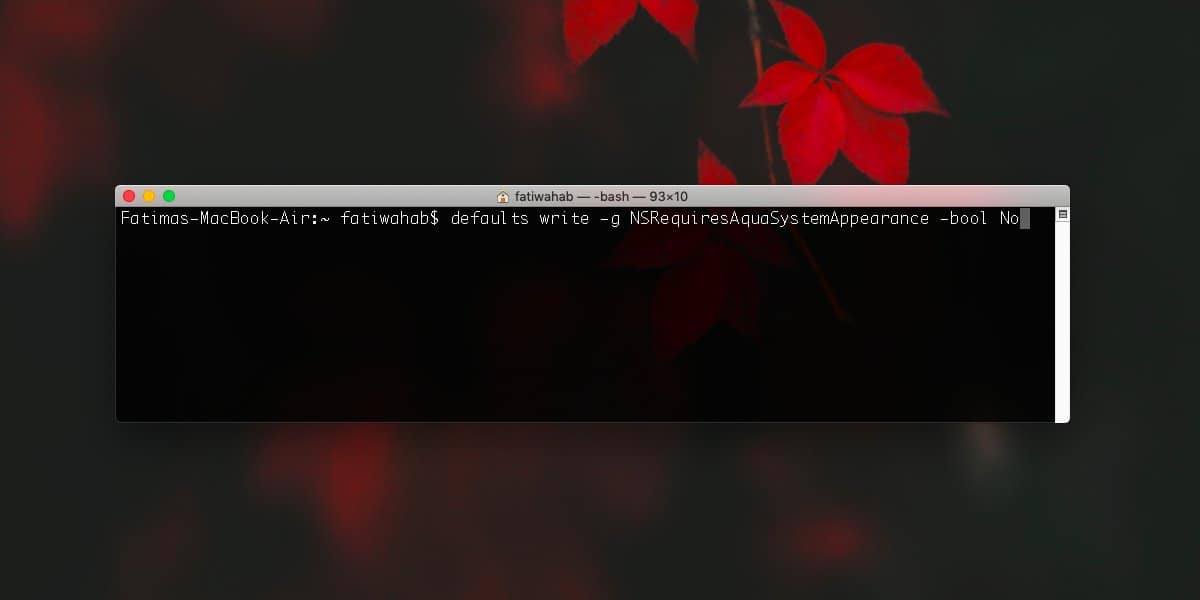
すべてが完了したら、ストックアプリを開き、今回はダークテーマに切り替わります。機能しない場合は、ログアウトしてから再度ログインします。Dockを強制終了するとうまくいくので、変更を実行しない場合にのみログアウトする必要があります。
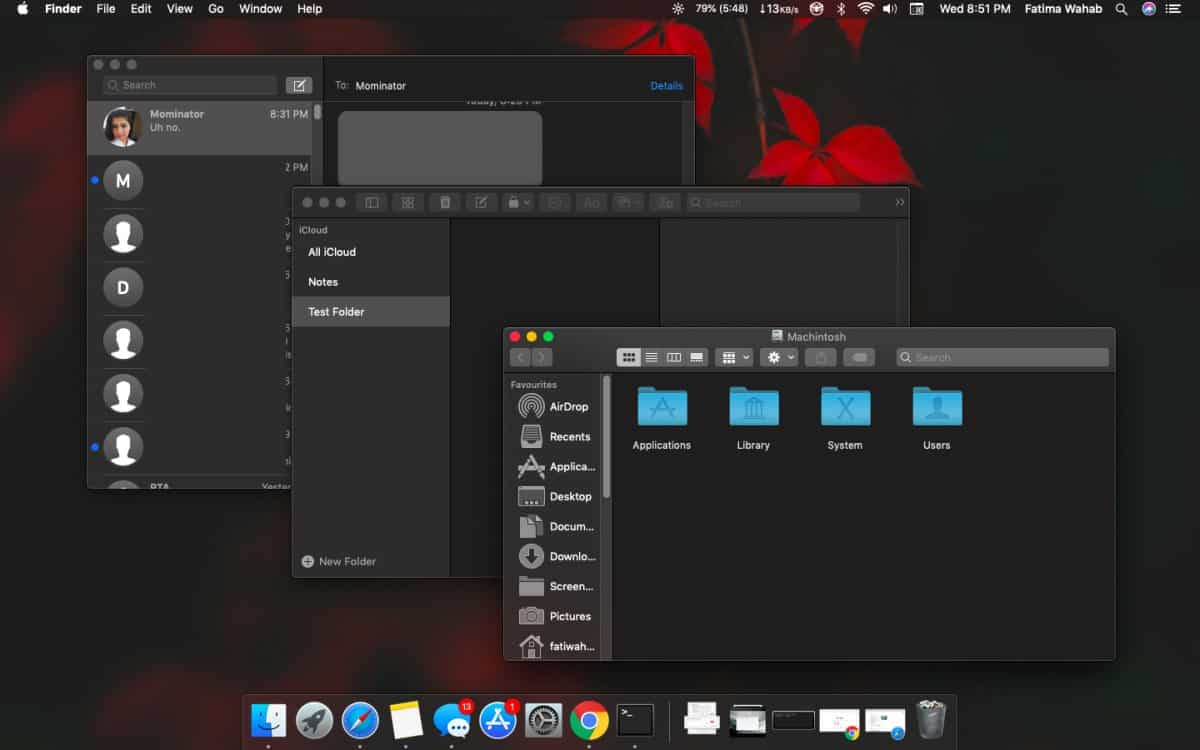
このランダムなバグが気に入った場合、つまり、暗いメニューバー、暗いドック、暗いメニューを取得したいが、すべてを明るい状態に保ちたい場合は、ターミナルで次のコマンドを実行して複製できます。
defaults write -g NSRequiresAquaSystemAppearance -bool Yes
変更を適用するには、ドックを強制終了するか、ログアウトして再度ログインする必要があります。
このバグを修正するコマンドを実行した後、テーマを切り替えることができるはずです。アプリは変更を反映します。アプリがすぐにテーマを変更しない場合は、アプリを終了してから再度実行します。
バグは修正後に繰り返し発生することはありませんが、まったく新しいユーザープロファイルを作成した場合や、macOSの最新バージョンに更新した直後であっても発生する可能性があります。
サードパーティのアプリは、サポートを追加した場合にのみダークテーマを反映します。 Chromeは実行されたばかりなので、必ず最新バージョンに更新してください。













コメント